Présentation de l'écran de groupe
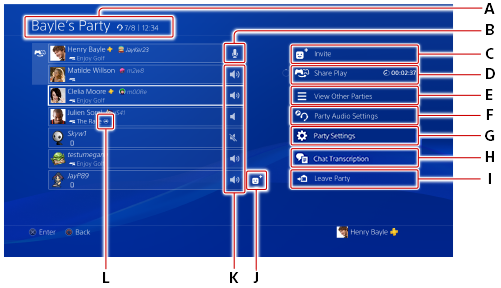
- A )
- Nom du groupe/type de groupe/nombre de participants/temps écoulé
- B )
- État de votre microphone
Vérifiez l'état de votre microphone. C'est ici que vous pouvez l'activer et le désactiver.
 (Microphone allumé)/
(Microphone allumé)/ (Clavardage vocal activé)
(Clavardage vocal activé)Le microphone est activé.  (Microphone non connecté)
(Microphone non connecté)Le microphone n'est pas connecté.  (En sourdine)
(En sourdine)Le son du microphone est coupé. Les autres joueurs ne peuvent pas entendre votre voix.
Pour couper ou activer le son de votre microphone, mettez votre nom en surbrillance et appuyez sur la touche OPTIONS. (Clavardage vocal de jeu en cours)
(Clavardage vocal de jeu en cours)Le clavardage vocal de jeu en cours est activé. Vous n'entendez pas l'audio du groupe et le groupe n'entend pas votre voix.
Pour activer l'audio du groupe, sélectionnez [Paramètres du groupe] > [Audio du clavardage]. - C )
 (Inviter)
(Inviter)
Invitez des joueurs à rejoindre votre groupe.- D )
 (Jeu en partage)
(Jeu en partage)
Vous pouvez démarrer le Jeu en partage en tant qu'hôte ou rejoindre le Jeu en partage en tant que visiteur. Lorsqu'il est utilisé, le temps restant du Jeu en partage s'affiche et les joueurs utilisant le Jeu en partage s'affichent dans (Jeu en partage).
(Jeu en partage).
Pour plus de détails sur le Jeu en partage, reportez-vous à la section « Partager votre jeu ».- E )
 (Afficher les autres groupes)
(Afficher les autres groupes)
Vous pouvez afficher les groupes que vous pouvez rejoindre. Si vous rejoignez un autre groupe ou que vous en créez un nouveau, vous quitterez le groupe dans lequel vous vous trouvez actuellement.- F )
 (Paramètres audio du groupe)
(Paramètres audio du groupe)Régler le niveau du microphone Permet de régler le volume d'entrée audio. Régler le mixage audio Vous pouvez régler le volume relatif de l'audio à partir d'un groupe et l'audio des jeux ou du système. Ce paramètre permet d'améliorer la qualité de l'audio d'un groupe. Audio du clavardage Sélectionnez la session de clavardage pour laquelle vous souhaitez activer l'audio, soit dans un groupe ou un jeu en cours. Vous pouvez uniquement parler et entendre le son dans la session de clavardage sélectionnée. Autoriser votre voix à être diffusée Vous pouvez définir si votre audio du clavardage sera inclus ou non lors de la diffusion du jeu ou de l'enregistrement de clips vidéo des autres joueurs. Connexion au clavardage vocal du groupe Vous pouvez configurer les méthodes de connexion du clavardage vocal. Qualité vidéo de la fonction Jeu en partage Définit la résolution et la fréquence d'image lorsque vous rejoignez le Jeu en partage en tant qu'hôte.
Ce paramètre est disponible uniquement sur certains systèmes PS4®.Fréquence d'image de Jeu en partage Définit la fréquence d'image lorsque vous rejoignez le Jeu en partage en tant qu'hôte.
Ce paramètre est disponible uniquement sur certains systèmes PS4®.Informations relatives à la sécurité des groupes Vous pouvez passer en revue les mesures de sécurité du groupe. - G )
 (Paramètres du groupe)
(Paramètres du groupe)
En tant que propriétaire, vous pouvez modifier le nom et le type du groupe, ainsi que définir une limite de groupe.- H )
 (Transcription de clavardage)
(Transcription de clavardage)
Cette fonctionnalité est uniquement disponible sur les systèmes PS4® vendus dans certains pays ou certaines régions. Pour plus de détails, reportez-vous à la section « Utiliser la transcription de clavardage ».- I )
 (Quitter le groupe)
(Quitter le groupe)
Quittez le groupe.- J )
 (Ajouter à la liste d'amis)
(Ajouter à la liste d'amis)
Envoyer une demande d'ami.- K )
- L'état du microphone des autres membres
 (Microphone activé)
(Microphone activé)Le microphone de l'autre membre est activé.  (Clavardage vocal en cours)
(Clavardage vocal en cours)S'affiche quand le membre parle.  (En sourdine)
(En sourdine)La voix de l'autre joueur a été mise en sourdine. Le joueur peut néanmoins vous entendre.
Pour mettre en sourdine ou activer la voix d'un joueur, sélectionnez le membre dans la liste des participants. (Clavardage vocal de jeu en cours dans un jeu)
(Clavardage vocal de jeu en cours dans un jeu)L'autre joueur utilise le clavardage dans un jeu. Il n'entend pas le clavardage audio du groupe et les invités du groupe n'entendent pas non plus sa voix. - L )
 (Diffusion)
(Diffusion)
Ce symbole s'affiche pour les joueurs en diffusion. Vous pouvez afficher la diffusion d'un joueur en sélectionnant celui-ci et en sélectionnant [Regarder la diffusion].
- Vous pouvez sélectionner chaque membre et ajuster son volume sonore ou voir son profil. Si vous êtes le propriétaire d’un groupe, vous pouvez également retirer un membre de ce groupe.
- Certains éléments peuvent également être sélectionnés à partir de [Groupe] dans le menu rapide.